Si vous remarquez que votre ordinateur portable devient plus chaud et fonctionne plus lentement que d’habitude ces derniers temps, ne l’ignorez pas.
Il semble que votre ordinateur portable surchauffe. Si vous ne le traitez pas bientôt, au pire, vous risquez une grave panne matérielle et mettrez vos fichiers en danger. Dans le meilleur des cas, vous acceptez une frustration à long terme qui affecte votre productivité et vous agace chaque fois que vous allumez l’ordinateur.
Dans cet article, nous allons vous aider à résoudre le problème et à partager des informations concrètes. Nous commencerons par voir comment identifier si un ordinateur portable surchauffe, avant de donner un tas de conseils et de conseils sur la façon de résoudre le problème et de l’empêcher de se produire en premier lieu.
Comment savoir Si Votre ordinateur Portable Surchauffe
Une fois que votre ordinateur portable commence à surchauffer, vous le saurez. Il soufflera de l’air chaud et se sentira chaud au toucher, passant soudainement de bien réchauffer vos jambes à l’impression d’être marqué.
La température interne Augmente
Vous pouvez utiliser un outil tiers pour vérifier la température réelle de votre ordinateur portable: les applications HWMonitor ou Open Hardware Monit sont gratuites et font du bon travail.
Si vous ne faites pas beaucoup plus que d’exécuter un traitement de texte ou de regarder une vidéo YouTube dans votre navigateur, la température du processeur de l’ordinateur portable devrait osciller autour de 40-50 ° C (100-120 ° F.) Si vous jouez ou exécutez plusieurs programmes à la fois, alors 60-70 ° C (140-160 ° F) est une température acceptable.
Une fois que le mercure dépasse 80 ° C (175 ° F) pendant de longues périodes, il est temps de commencer à s’inquiéter. Si vous voyez ce genre de températures, surtout lorsque vous ne faites pas beaucoup sur votre ordinateur portable à ce moment-là, vous devez commencer à examiner le fonctionnement de votre système de refroidissement.
Les performances ralentissent
Un autre signe que votre ordinateur portable surchauffe est la baisse massive des performances que vous remarquerez. Un ordinateur portable chaud fonctionnera comme à partir de 2006. Vos programmes et applications ralentissent à une exploration. Les fenêtres du navigateur prennent plus de temps à se charger. Même taper ou déplacer le pointeur de la souris se produit plus lentement que d’habitude.
La raison pour laquelle cela se produit est simplement l’auto-préservation. L’ordinateur portable réduit les performances de son propre matériel pour essayer de ramener sa température dans une plage normale. S’il continuait à fonctionner sans entrave et que la température continuait d’augmenter, le matériel deviendrait vulnérable à des dommages à long terme.
Le ventilateur devient plus fort
Il est presque ironique que pendant que l’ordinateur portable s’éloigne lentement alors qu’il essaie d’accomplir des tâches de base, il se met à crier comme un Airbus A380 accélérant sur la piste. En effet, le matériel indique aux fans du système de fonctionner plus rapidement et plus souvent dans le but de forcer l’excès de chaleur de l’ordinateur portable.
Bien sûr, un ordinateur peut également surchauffer tranquillement. Certains ordinateurs portables n’ont pas du tout de ventilateurs, et pour ceux qui le font, de nombreux problèmes de surchauffe sont causés par un dysfonctionnement du ventilateur. Dans ce cas, vous n’entendrez pas du tout le ventilateur, même si votre ordinateur portable devient beaucoup plus chaud.
L’ordinateur portable S’éteint Sans avertissement
C’est ce à quoi la plupart des gens pensent lorsque vous leur dites que votre ordinateur portable surchauffe. Sans avertissement, la machine agit comme si vous aviez arraché la batterie. Une seconde, vous faites quelque chose d’important, la suivante, vous regardez avec colère un écran noir.
Cela se produit pour la même raison que les performances de l’ordinateur portable diminuent; la plupart des ordinateurs portables sont équipés de mécanismes d’avertissement de chaleur internes qui interviennent lorsque votre machine devient trop chaude. Si un seuil de chaleur est dépassé, il s’éteindra automatiquement pour éviter d’endommager les composants internes.

Qu’est-Ce qui provoque la surchauffe de Votre ordinateur portable?
Accumulation excessive de saleté
L’une des principales causes de surchauffe d’un ordinateur portable est la restriction du flux d’air. Si le ventilateur ne peut pas aspirer efficacement de l’air plus frais et expulser de l’air chaud, les choses commencent à chauffer.
L’accumulation excessive de saleté et de poussière est de loin la principale cause de problèmes de circulation de l’air et, en fin de compte, de surchauffe. Toute la journée, pendant que le ventilateur tire dans l’air, il attire également la poussière, les peluches, les cellules de la peau, les miettes, les cheveux et qui sait quoi d’autre. Au fil du temps, il s’accumule autour des évents et empêche l’air de se déplacer.
Ventilateur cassé
Un ventilateur cassé signifie qu’il n’y a pas de flux d’air pour refroidir les composants internes de votre machine. Étant donné que les ventilateurs sont l’un des principaux mécanismes de refroidissement de la plupart des ordinateurs portables, cela signifie qu’ils risquent de surchauffer à un moment donné.
Si vous écoutez attentivement dans une pièce calme, vous devriez pouvoir entendre le ventilateur de votre ordinateur portable vrombir en arrière-plan. Si ce n’est pas le cas, cela pourrait signifier que votre ventilateur est endommagé.
Sur certains ordinateurs portables tels que les modèles ASUS ROG ou TUF, le ventilateur peut être éteint ou ralenti à l’aide des touches de fonction (F1 à F12). Vous pouvez savoir lequel en recherchant une icône de ventilateur sur l’une de ces touches. Si votre ordinateur portable dispose de cette fonctionnalité, essayez de l’allumer et de l’éteindre. Parfois, le ventilateur a été éteint sans le savoir.
Comme mentionné précédemment, il est possible que votre ordinateur portable n’ait pas de ventilateur. Les ordinateurs portables plus petits comme le MacBook Air, de nombreux ultrabooks et la plupart des Chromebooks ne les utilisent pas. Un rapide Google du nom et du numéro du modèle devrait vous indiquer si un manque de bruit de ventilateur est attendu ou non.
Autres problèmes matériels
Parfois, une surchauffe est causée par un problème matériel. Cela peut devenir une spirale désagréable, car la chaleur peut causer des dommages matériels et des dommages matériels peuvent causer de la chaleur!
Commencez avec la batterie. Une batterie d’ordinateur portable mourante ou défectueuse peut se dilater et gonfler, et commencera souvent à générer de la chaleur supplémentaire lorsqu’elle le fera. Si vous remarquez une baisse du temps que vous pouvez passer loin d’un chargeur couplé à la chaleur de votre ordinateur portable, le remplacement de la batterie ne serait pas une mauvaise idée.
La pâte thermique séchée peut également provoquer une surchauffe. Chaque CPU a une couche de pâte thermique entre elle et son dissipateur thermique pour aider à le garder au frais. Au fil des années, cette pâte peut se dessécher et devenir moins efficace pour conduire la chaleur. Le résultat final ? Le processeur fonctionne plus chaud et, avec lui, le risque de surchauffe augmente.
Les ordinateurs portables sont constitués de composants très fragiles. Ils sont assez faciles à séparer et très difficiles à assembler. Vous ouvrez le dossier à vos propres risques, car il est facile d’empirer les choses et d’annuler toute garantie dans le processus. Sauf si vous êtes très confiant de savoir ce que vous faites, laissez les travaux de réparation aux professionnels.
5 Façons d’éviter la surchauffe de votre ordinateur portable
Nettoyez le ventilateur et les évents de l’ordinateur portable
Comme nous l’avons mentionné précédemment, la plupart du temps, un ordinateur portable surchauffe, c’est dû à une accumulation excessive de poussière qui limite le flux d’air. Pour résoudre ce problème, il vous suffit de nettoyer le ventilateur et les bouches d’aération de votre ordinateur portable.
Vous pouvez le faire à la maison en utilisant un jet d’air sous pression sans avoir à démonter l’ordinateur portable. Tout d’abord, éteignez et débranchez votre ordinateur portable de son chargeur, localisez les bouches d’aération de votre ordinateur portable. Ils sont généralement sur les côtés ou à la base de la machine, ou le long de la charnière de l’écran. Vérifiez le site Web du fabricant si ce n’est pas évident.
Une fois que vous avez localisé les évents, dirigez la buse d’air sous pression directement vers eux et donnez une courte bouffée d’air. Sur certains ordinateurs portables, vous pourrez peut-être voir les pales du ventilateur à travers les évents. Dans ce cas, soufflez l’air directement sur les pales du ventilateur.
Il vaut la peine d’être un peu prudent ici, car un peu de liquide peut sortir de la boîte avant que l’air lui-même ne le fasse. Il est plus probable que cela se produise si vous n’appliquez qu’une petite pression sur le bouton de pulvérisation. Des pulvérisations courtes et pointues sont la voie à suivre.
Bien sûr, vous pouvez nettoyer plus que les ventilateurs et les évents: l’air comprimé est également idéal pour évacuer toute la poussière, les miettes et les cheveux entre les touches et n’importe où ailleurs sur votre ordinateur portable. Vous pouvez également obtenir des dépoussiéreurs d’air rechargeables qui n’utilisent pas d’air comprimé, ce qui vaut la peine d’être considéré pour une utilisation régulière.
Les mini aspirateurs sont également une option, mais nous n’avons pas été impressionnés par leur capacité à déplacer vraiment la poussière et la saleté tenaces. N’utilisez certainement pas un aspirateur ordinaire sur votre ordinateur portable: ils créent beaucoup d’électricité statique et la pression de l’air est trop élevée. Les deux peuvent endommager votre matériel.
Pour vraiment se débarrasser de toute la poussière et de la saleté, cependant, il vaut la peine d’emmener votre ordinateur portable dans un atelier de réparation ou d’entretien d’ordinateurs. Ils peuvent ouvrir le boîtier et lui donner un nettoyage en profondeur approprié, et selon l’endroit où vous vous trouvez dans le monde, ce n’est pas particulièrement cher non plus.
Modifiez les paramètres de vitesse de votre ventilateur
Accélérer votre ventilateur peut être la solution à un ordinateur portable en surchauffe. Un ventilateur plus rapide déplace plus d’air, ce qui en théorie devrait aider à refroidir votre ordinateur portable.
Si vous utilisez un ordinateur portable Windows, vous pourrez peut-être augmenter la vitesse du ventilateur à pleine capacité via le panneau de commande. Tous n’ont pas de support pour cela, mais pour ceux qui le font, suivez simplement ces étapes:
- Allez dans Panneau de configuration, cliquez sur Matériel et Son, puis choisissez Options d’alimentation.
- Une nouvelle fenêtre apparaîtra. Cliquez sur Modifier les Paramètres du plan, puis Modifiez les Paramètres d’alimentation avancés. La boîte de dialogue Options d’alimentation s’affiche.
- Dans l’onglet Paramètres avancés. Si vous voyez une option de gestion de l’alimentation du processeur, cliquez sur le symbole « + » à côté pour ouvrir un sous-menu.
- Sélectionnez Stratégie de refroidissement du système dans le sous-menu.
- Sélectionnez Actif à la fois sur Batterie et Branché. Cela augmentera la vitesse du ventilateur de refroidissement du processeur.
- Cliquez sur Appliquer, puis sur OK.
Vous pouvez également augmenter la vitesse du ventilateur à partir des paramètres de votre BIOS. L’avantage de cette approche est qu’elle a tendance à vous donner plus de contrôle, vous permettant souvent de choisir manuellement le niveau de vitesse du ventilateur. Essayez de suivre ces étapes:
- Redémarrez votre ordinateur portable.
- Lorsqu’il démarre, maintenez la touche Suppr ou la touche F12 enfoncée pour ouvrir les paramètres du BIOS. La touche sur laquelle vous appuyez varie selon l’ordinateur portable, consultez donc le site Web du fabricant pour obtenir les informations correctes si ces deux options ne fonctionnent pas.
- Accédez à Surveiller > Statut > Contrôle de la vitesse du ventilateur ou similaire. Encore une fois, les détails précis varieront selon le modèle d’ordinateur portable (et tous les ordinateurs portables ne l’ont pas), alors jetez un coup d’œil pour un paramètre de même nom si vous ne pouvez pas repérer exactement la même option.
- Si l’option de configuration existe, vous verrez les paramètres RPM de votre ventilateur de refroidissement. Si votre ordinateur portable a plus d’un ventilateur, vous verrez plusieurs paramètres de régime disponibles.
- La vitesse optimale pour un ventilateur pour ordinateur portable doit être comprise entre 600 et 1500 tr / min. Si vous voyez que la vitesse de votre ventilateur est inférieure, vous devez l’amener à au moins 600 tr / min. Si votre ordinateur portable surchauffe fréquemment, envisagez d’augmenter la vitesse du ventilateur à 1500 tr / min, mais sachez que cela vidangera votre batterie beaucoup plus rapidement lorsque vous n’êtes pas branché.
- Sélectionnez « Enregistrer les modifications et réinitialiser » pour enregistrer les nouveaux paramètres.
N’oubliez pas qu’augmenter la vitesse de votre ventilateur n’aidera pas si les évents sont bouchés par de la saleté, le nettoyage doit donc toujours être la première étape. De plus, si le ventilateur lui-même est défectueux ou cassé, augmenter la vitesse ne fera évidemment rien non plus.
Soyez Conscient De L’Endroit Où Vous Utilisez Votre ordinateur portable

Si vous avez mal à l’aise, il est probable que votre ordinateur portable l’est aussi. Plus l’environnement est chaud, moins le système de refroidissement devient efficace. Assurez-vous que l’ordinateur portable n’est pas assis à la lumière directe du soleil, à côté d’un radiateur ou près d’une autre source de chaleur. Un ventilateur portable ou une brise d’une fenêtre ouverte peuvent faire une différence surprenante.
De même, un ordinateur portable assis sur un lit, un canapé ou un autre meuble moelleux deviendra plus chaud qu’un ordinateur portable sur un bureau. Non seulement les coussins et les couvertures bloquent les bouches d’aération, mais ils absorbent et retiennent également la chaleur. Peu importe la vitesse à laquelle le ventilateur tourne, il aura du mal à refroidir un ordinateur portable assis sur un oreiller aussi chaud qu’un four.
Le moyen le plus simple de résoudre ce problème est d’acheter de petits supports et accessoires qui élèvent votre ordinateur portable. Cela aide à disperser la chaleur et permet au ventilateur de déplacer plus d’air à travers les évents. Une approche « life-hack » économique consiste à couper quelques bouchons de vin en deux et à les soutenir sous les coins pour garder votre ordinateur portable surélevé.
Rechercher des logiciels malveillants
Parfois, une surchauffe peut être causée par un logiciel malveillant ou un virus sur votre système qui oblige votre CPU à fonctionner davantage. Tout bon logiciel antivirus devrait être capable de détecter et de supprimer les logiciels indésirables qui provoquent un fonctionnement inutilement difficile de votre ordinateur portable.
Si vous avez un ordinateur portable Windows 10 et qu’aucun autre logiciel antivirus n’est installé, envisagez d’effectuer une analyse via l’antivirus Windows Defender intégré. Cliquez simplement sur le menu Démarrer, tapez « Sécurité Windows » et cliquez sur l’application du même nom. Cliquez sur Options d’analyse pour choisir une analyse complète, puis cliquez sur Analyser maintenant.
Acheter un coussin de refroidissement
Un coussin de refroidissement dédié est un excellent moyen de contrôler la température de votre ordinateur portable si votre ventilateur a du mal à suivre.
Les blocs de refroidissement ont un ou plusieurs ventilateurs à l’intérieur, alimentés par un câble USB qui se branche sur votre ordinateur portable ou un chargeur mural. Le coussin se trouve sous votre ordinateur portable et les ventilateurs poussent l’air directement dans les évents pour aider à refroidir les composants internes.
Des Pads comme ceux-ci peuvent être une solution efficace pour empêcher votre ordinateur portable de surchauffer, les meilleurs pouvant abaisser la température interne de plusieurs degrés. Ils ne fonctionneront pas bien ou du tout si vos évents sont bloqués par la saleté et la poussière, cependant, encore une fois, le nettoyage de ceux-ci devrait toujours être la première étape.
Recevez-nous dans votre boîte de réception
Recevez nos mises à jour régulières par e-mail avec les dernières nouvelles, conseils et articles sur les technologies de voyage. Nous vous enverrons également notre guide gratuit de 25 pages, rempli d’astuces et de conseils utiles pour vous aider à démarrer!
Pas de spam jamais, et vous pouvez partir à tout moment. Notre politique de confidentialité explique comment nous traitons vos informations personnelles.
Conclusion
Les conseils ci-dessus devraient aider à éviter que votre ordinateur portable ne surchauffe, au moins à court terme et, espérons-le, pour beaucoup plus longtemps. Si le problème persiste, cependant, il vaut la peine d’avoir un professionnel jeter un œil à votre machine.
Si votre ordinateur portable surchauffe une fois de trop, il peut causer de graves dommages, vous laissant avec une machine morte et une facture de réparation importante. Un peu de prévention va très loin!
Images de ventilateur d’igloo et d’ordinateur portable via, image d’ordinateur portable sur canapé via Katie Polansky
À propos de l’auteur
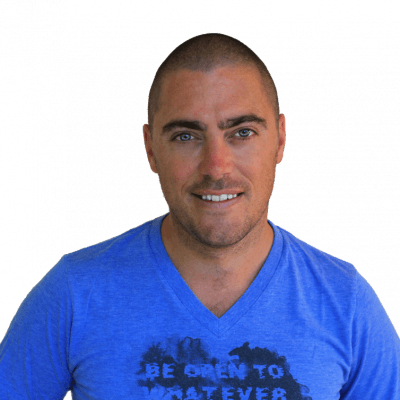
Dave Dean
Facebook Twitter
Fondateur et éditeur de Too Many Adapters, Dave est un voyageur depuis 25 ans, et un geek encore plus longtemps.Quand il ne joue pas avec le dernier jouet technologique ou ne cherche pas à garder son téléphone chargé pendant quelques minutes de plus, il peut probablement être trouvé assis dans un bus en panne dans un coin obscur de la planète.